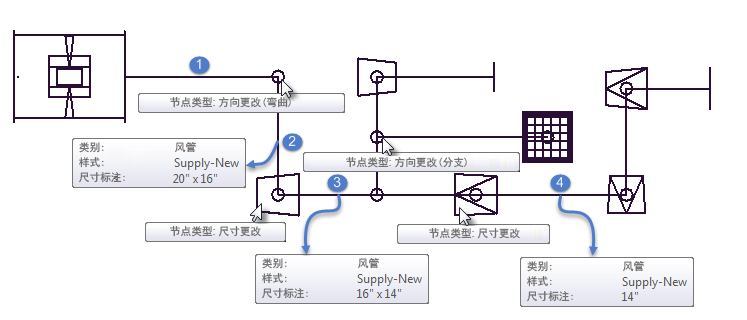使用单线模式放置路线
-
选择连接组件工具;例如,矩形风管
 (放置风管)。
(放置风管)。
功能区栏将显示上下文选项卡。一小段风管(图标)会显示在指针上,而且将会出现放置组件工具设置对话框。
-
选择绘制路线所需的放置选项。
确保在放置组件对话框中激活所需的风管类型目录。
-
在选项卡上选中
 (单线模式)选项,开始单线连接。
(单线模式)选项,开始单线连接。
对于单线模式,放置(对齐)选项会自动失效。
-
单击视图,选择一个数据点以定位路线起始点。
新风管的自由端会动态连接到指针。
-
选择新风管的终点/下一个点。
风管路线会以单线表示的形式出现。节点将显示在转角处且连接表示其类型(通过悬停鼠标进行查看)。
-
要绘制转向的风管段,则通过选择另一个与先前选择的点不对齐的点,更改路线的方向。
该工具会自动在节点处放置一个弯头,用于连接上次放置的段。
- (可选)
对于圆形风管,通过设置底部偏移和类型(刚性或挠性),将风管端子连接到放置在标高位置的孔洞/排风配件(如散流器)。
散流器会在给定偏移的高度差值连接到路线中。
-
重置以完成路线。
路线还会在打开的端子处添加终端封头符号。
-
要添加空气处理源,请放置风机或 AHU 等设备,用于在路线起始点连接空气处理源。
单线路线现在即可进行分析或操作。
通过使用风管系统计算,可以通过在风管大小设置实用工具的配件损失系数摘要界面中计算更改后的属性和尺寸标注,重建单线路线并将其升级至三维。